Ihr iPhone 14 bleibt auf dem Apple-Logo hängen und Sie können damit nicht mehr telefonieren, SMS schreiben oder im Internet surfen? Das ist üblich Ihr iPhone 14 Fehler ohne dass du verstehst warum. Daher müssen Sie natürlich schnell die Ursache eines solchen Problems finden, um Ihr iPhone 14 wieder verwenden zu können.Sie werden dann in diesem Artikel alle Schritte lesen, die Sie befolgen müssen, um Ihr iPhone 14 zu entsperren, wenn der Bildschirm Ihres Smartphones bleibt beim Apple-Logo hängen.
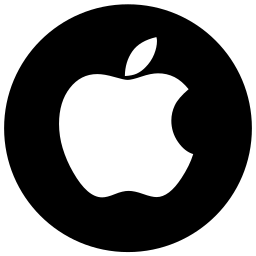
Warum hängt Ihr iPhone 14 an Apple?
Die Tatsache, dass Ihr iPhone 14 am Apfel hängen geblieben ist, kann mehrere Gründe haben. Zunächst einmal könnte es sich um einen einfachen Systemfehler handeln, der sich nach dem Neustart Ihres Smartphones von selbst löst. Es könnte auch eine Softwarefehlfunktion sein: Ihr iPhone 14, das auf dem Apple-Logo klebt, könnte mit der Aktualisierung Ihres Smartphones, der Aktualisierung einer Anwendung oder der Wiederherstellung von iTunes oder iCloud zusammenhängen. Hardwareprobleme hingegen erweisen sich als schwieriger zu lösen, ganz einfach, weil sie möglicherweise mit a zusammenhängen Ihr iPhone 14 überhitzt, zu kalte Temperaturen, ein Akkudefekt… Schließlich kann Ihr iPhone 14 nach einem Jailbreak einfrieren. Jailbreaking Ihres iPhone 14 könnte für Ihr Gerät schädlich sein und ernsthafte Probleme verursachen.
Wenn Ihr iPhone 14 jemals beim Apple-Logo hängen bleibt, erzwingen Sie einen Neustart Ihres Smartphones
Es kommt vor, dass die Tatsache, dass Ihr iPhone 14 auf dem Apple gesperrt bleibt, es Ihnen nicht mehr ermöglicht, es auf klassische Weise auszuschalten und dann wieder einzuschalten. In dieser Situation müssen Sie einen Neustart Ihres Telefons erzwingen. Sie müssen, wenn Sie die iOS 16-Systemversion haben, die Lauter-Taste, aber auch die Leiser-Taste auf Ihrem iPhone 14 drücken und sie dann direkt danach loslassen. Sie müssen dann die Seitentaste gedrückt halten und dann loslassen, wenn das Apple-Logo auf dem Bildschirm Ihres iPhone 14 erscheint. Wenn Sie eine andere Softwareversion als iOS 16 verwenden, müssen Sie sich über andere Zwangsmethoden informieren Starten Sie Ihr Smartphone neu.
Lassen Sie Ihr iPhone 14 seine Ladung entladen, wenn der Bildschirm auf dem Apple-Logo einfriert
Wenn Ihr iPhone 14 am Apple hängen bleibt, lassen Sie es vollständig entladen, bevor Sie es mit einem von Apple zugelassenen Ladegerät aufladen. Normalerweise wird es korrekt neu gestartet und Ihr Problem wird gelöst.
Beheben Sie mit der ReiBoot-Software Probleme mit dem iPhone, das auf dem Logo hängen bleibt, ohne Informationen zu verlieren
Die Software Reiboot können Sie Ihre Informationen wiederherstellen, während Sie Ihr iPhone 14 entsperren. Sie müssen Ihr iPhone 14 über ein USB-Kabel mit Ihrem PC verbinden und auf Betriebssystem reparieren klicken. Klicken Sie dann auf Jetzt reparieren, laden Sie die Firmware herunter und wählen Sie einen Speicherort auf Ihrem PC aus. Sobald der Download abgeschlossen ist, tippen Sie auf Jetzt reparieren und starten Sie Ihr iPhone 14 neu. Sie sollten Ihr iPhone 14 jetzt wieder so haben, wie Sie es verlassen haben, kurz bevor es abgehört wurde und am Apfel hängen blieb.
Einfrieren Ihres iPhone 14 auf Apple: Wiederherstellungsmodus
Es ist möglich, Ihr iPhone im Wiederherstellungsmodus wiederherzustellen, wenn es ohne andere Alternative gesperrt bleibt. Bei dieser Methode besteht jedoch die Gefahr, dass alle auf Ihrem iPhone 14 vorhandenen Daten und Informationen gelöscht werden: Sie müssen ein Backup Ihres Smartphones erstellen, wenn Sie in den Wiederherstellungsmodus wechseln möchten. Wir werden sehen, wie es geht:
- Sichern Sie Ihr iPhone 14 mit iCloud oder einer anderen Sicherungsmethode
- Verbinden Sie Ihr iPhone 14 mit Ihrem PC
- Starten Sie iTunes auf Ihrem Laptop
- Gehen Sie in den Wiederherstellungsmodus
- Wählen Sie im iTunes-Fenster Wiederherstellen aus
Zurücksetzen Ihres iPhone 14
Sie können auch versuchen, Ihr iPhone 14 auf die Werkseinstellungen zurückzusetzen, da Sie wissen, dass diese Methode auch alle Ihre Daten löscht. Zögern Sie nicht, die zu kontaktieren Apfeldienste um die beste Lösung für Ihren Fehler zu finden.
Falls Sie andere Lösungen auf Ihrem iPhone 14 wünschen, laden wir Sie ein, sich die Tutorials in der Kategorie anzusehen: iPhone 14.

